Dalam tutorial ini kita akan melihat bagaimana memasukkan gambar separa telus di dalam gambar lain di Gimp. Saya terpaksa membuat kajian untuk melakukannya Gimp dan dari Internet tutorial yang saya lihat tidak jelas dan dengan sedikit penjelasan.
Atas sebab itu dalam catatan ini kita akan melihat bagaimana ia dilakukan dari awal sehingga tidak berlaku kepada anda seperti saya dan terpaksa menghabiskan berjam-jam untuk mencari maklumat mengenainya. Dengan cara mana yang lebih baik Gimp atau Photoshop? Pada pautan sebelumnya terdapat artikel yang sangat menarik mengenai perkara ini.
Sertakan gambar separa telus di Gimp 2.8
Perkara pertama yang harus kita lakukan adalah perkara berikut. Distro yang saya gunakan untuk pemasangan adalah Ubuntu 12.04.
Di terminal kami merangkumi:
sudo apt-get remove gimp-plugin-registry
Sekarang kita menambah repositori PPA di mana Gimp 2.8 berada. Sah untuk Ubuntu 12.04 dan Ubuntu 11.10 dan kami pasang
sudo add-apt-repository ppa:otto-kesselgulasch/gimp
sudo apt-get update
sudo apt-get install gimp
Sekiranya kita memasang Gimp 2.6, kemas kini sudah cukup:
sudo apt-get dist-upgrade
Dengan itu kami mengemas kini versi 2.6 hingga 2.8 dengan semua kemajuan baru.
Setelah Gimp dipasang dan dikemas kini, kami terus menambahkan lapisan lapisan di kotak alat. Untuk ini kita pergi ke menu di atas di Ventanas > Dialog yang boleh dilekatkan > meliputi
Seperti yang dapat kita lihat pada gambar di atas, kita mengambil ikon kotak dengan penunjuk dan menyeretnya ke bahagian tetingkap alat.
Apabila kita mempunyai sumber Lapisan di kotak alat kita, kita kembali ke menu di atas rekod > Terbuka sebagai lapisan dan kami memasukkan gambar secara telus (gambar ini diperoleh dari Warna > Warna ke Alpha dalam menu pilihan.
Setelah gambar kita ditambahkan, hanya tinggal memasukkan tahap «Opacity» untuk menjadikannya separa telus seperti yang kita mahukan. Dalam kes ikon ini, kita membiarkannya pada 20.6 opacity seperti yang kita lihat pada gambar berikut.
Dan begitulah, dengan cara mudah ini kita sudah mempunyai gambar separa telus dengan versi terbaru Gimp 2.8.
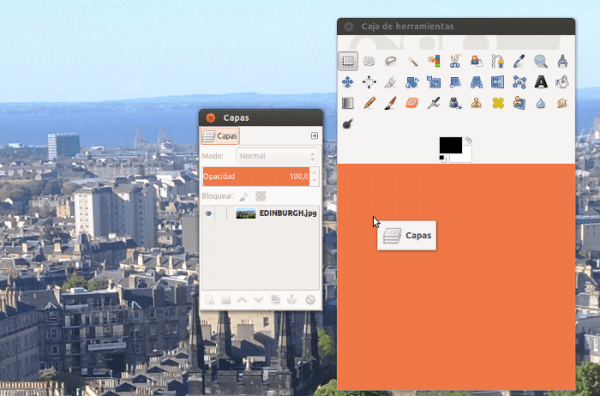

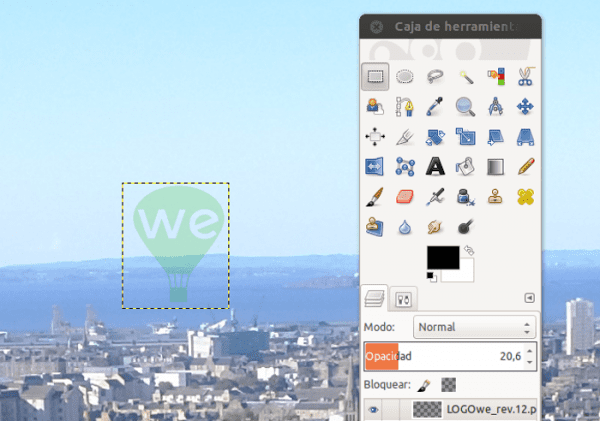
Petua Mendez yang sangat baik .. Selamat datang di sini !! 😉
Maaf kerana kebodohan saya, tetapi untuk apa gambar itu digunakan dalam gambar yang lain? Bukankah anda meletakkan gambar pada lapisan kedua, menurunkan kelegapan dan kemudian mengeksport gambar?
Itulah sebabnya saya tidak suka melakukan tutorial Inkscape atau GIMP, kerana setiap orang mempunyai trik dan jalan pintas mereka untuk melakukan perkara yang sama 😀
Saya rasa gambar di dalam yang lain sama dengan lapisan kedua, tetapi seperti yang dikatakan Elav, setiap guru mempunyai bukunya 🙂